怎么用SAI板绘插画开学少女
发布时间:暂无
1.打开软件sai,【Ctrl+N】新建一个画布,使用【铅笔工具】先绘制书本轮廓的大致形状。
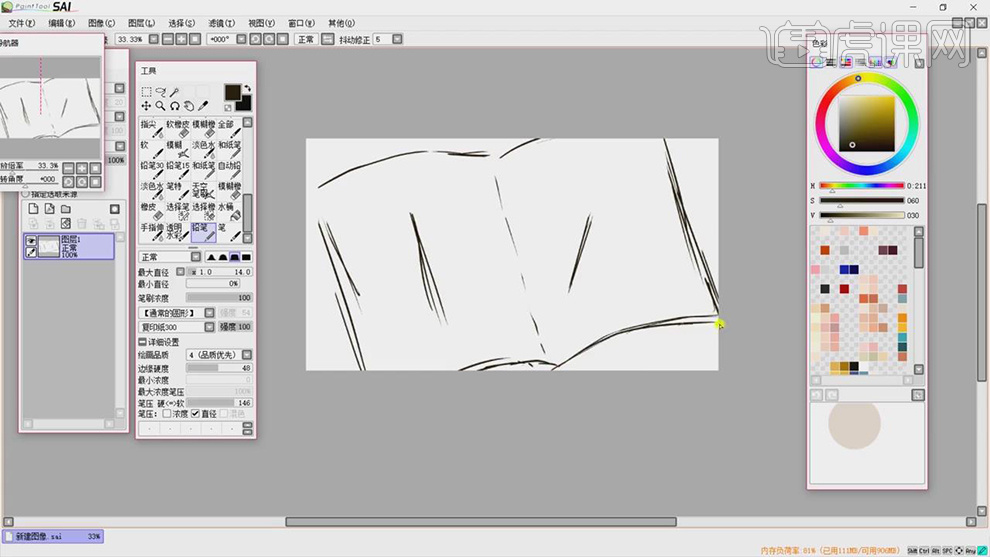
2.在使用【铅笔工具】将小女孩和书包的形态都会在出来。

3.再将线稿图层的【图层模式】选择正片叠底,绘制将图层的不透明度降低,在新建一个组和图层使用【铅笔工具】颜色设为浅粉色对小女孩填色。

4.再将线稿图层隐藏,在对浅粉色部分的轮廓进行调整,在新建图层将颜色选择深红色,使用【铅笔工具】调整画笔大小绘制头发部分。

5.在新建图层将颜色调整为更深的红色,使用【铅笔工具】绘制眉毛和颜色,将颜色设为白色作为眼球。

6.在调整不同的红色使用【铅笔工具】绘制鼻子和嘴巴,在使用【喷枪工具】喷出晒红的部分。
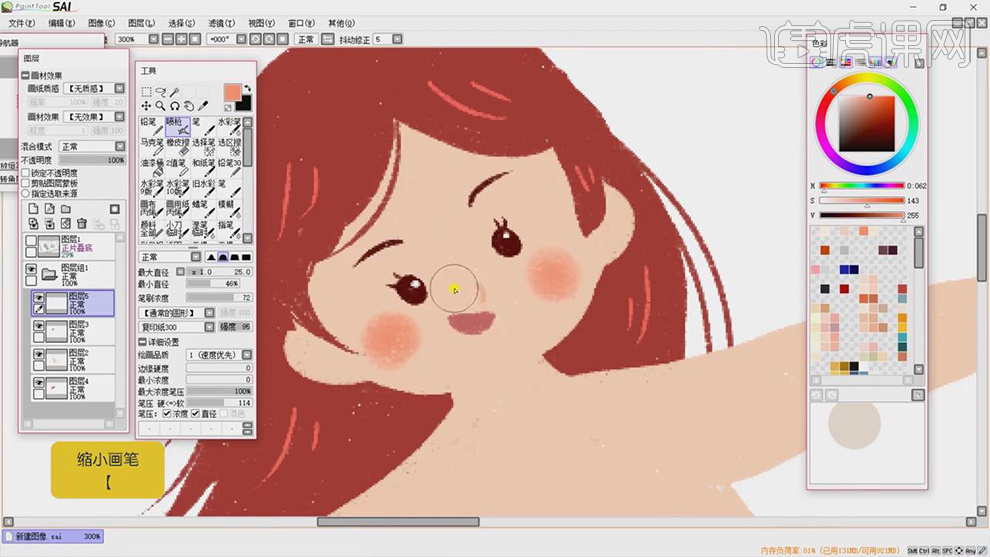
7.在使用【铅笔工具】新建身体图层的剪切图层,使用白色和深褐色绘制衣服的颜色,在对领子处将铅笔的大小调小。

8.在新建图层使用【铅笔工具】绘制裙子的纹理和阴影,在使用【喷枪工具】绘制脚部和手部的红色。

9.再将线稿的隐藏打开,新建图层使用【铅笔工具】对书包色块进行填铺。
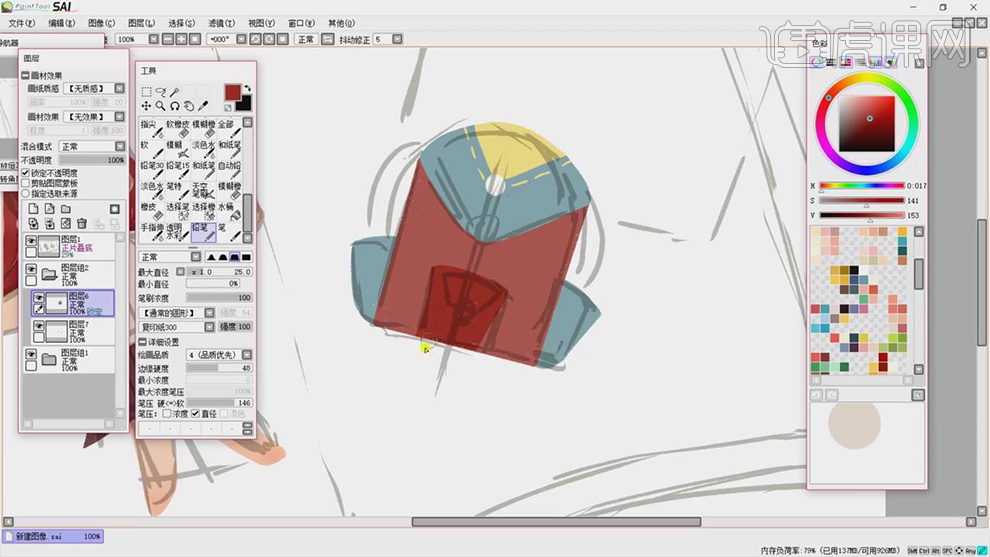
10.在调整铅笔的笔刷大小选择不同的颜色绘制书包上的虚线和书包带。

11.在新建组新建图层,使用【铅笔工具】对书的颜色进行绘制,铺满整个书的内页。

12.在新建一层内页的剪切图层,使用【铅笔工具】在里面填充白色的部分,在使用【灰色】绘制页数的线和文本线。
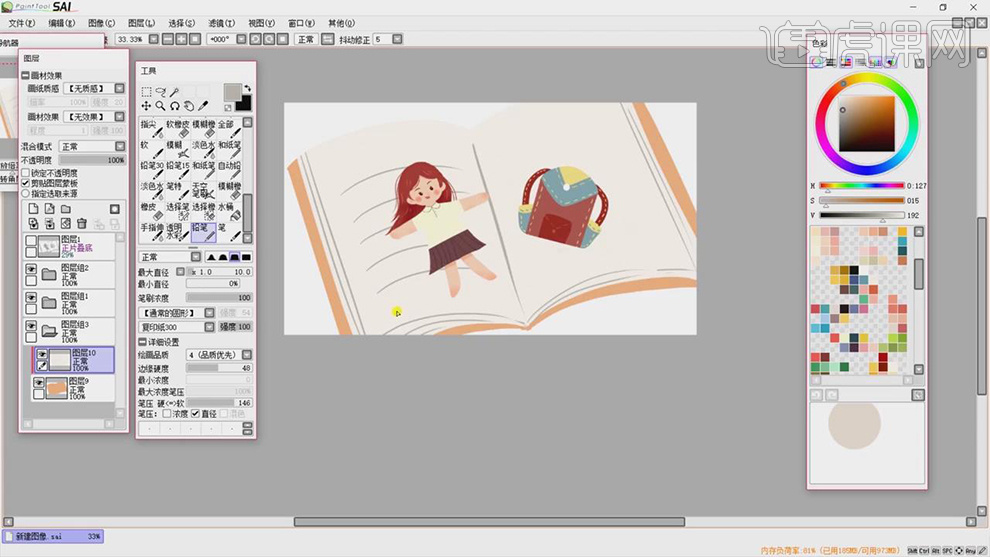
13.在将其他的文本框绘制出来,写上课程两字,在给内页图层使用深红色添加上投影。
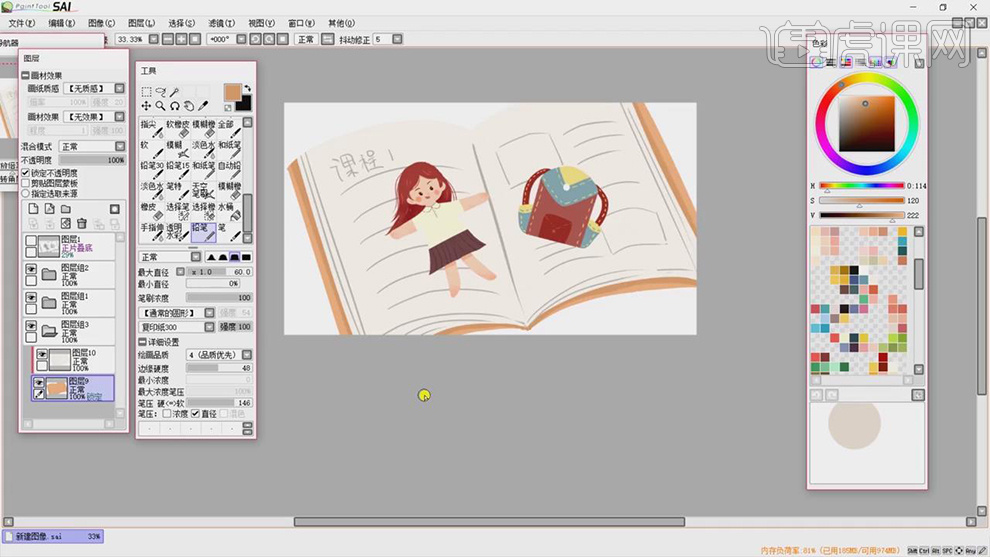
14.再将书本的组复制一组,将复制的组选中调整大小和旋转放在书包组的下面。

15.在使用【铅笔工具】将缺少的角的部分用相同的颜色补上。

16.在新建一个组一个图层,使用【铅笔工具】将颜色选择红色和黄色,调整笔刷大小绘制不同方向大小的形状。

17.再将铅笔的笔刷调小,给红叶子添加黄色的纹理,黄叶子添加红色的纹理。

18.在新建一个图层图层模式选择正片叠底,在使用【喷枪工具】对叶子添加上纹理。

19.在新建图层使用选区选择工具,绘制不同的形状都填充绿色。
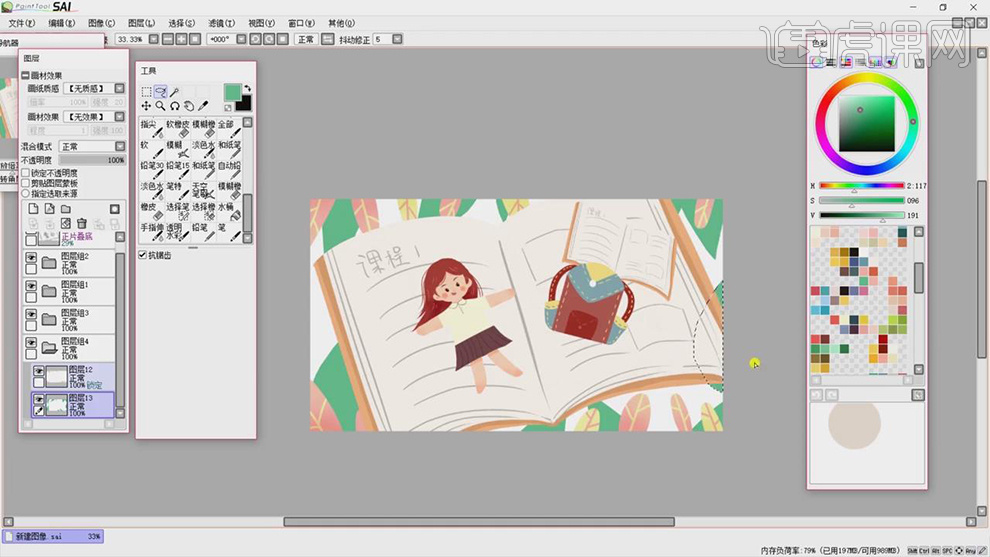
20.在新建图层给绿色的叶子添加白色的纹,在使用【喷枪工具】给叶子添加纹理。

21.在新建图层,勾选不同形状的选区在填充深色的绿色。
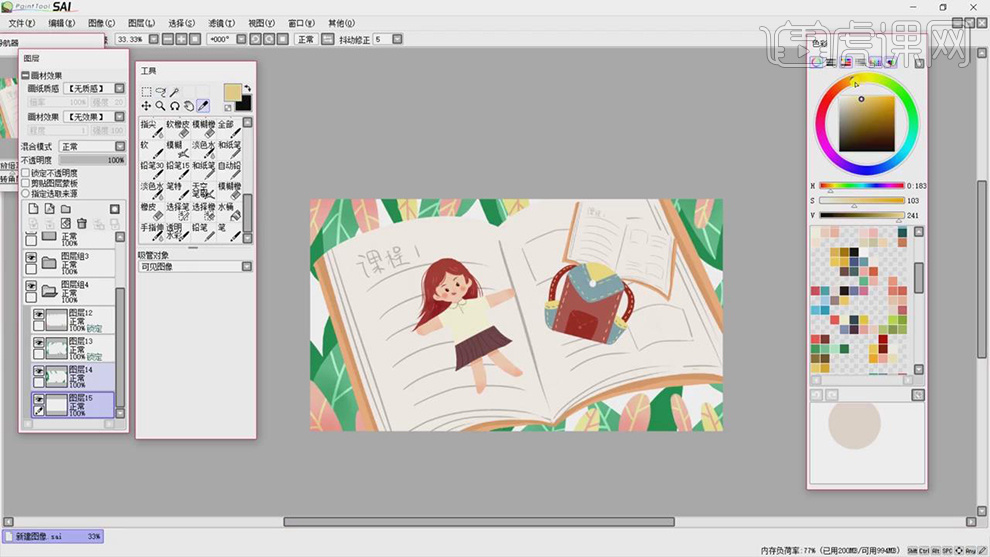
22.在新建图层放在最下面直接填充为黄色,在新建图层图层模式选择正片叠底,在使用【喷枪工具】添加纹理。

23.最终效果如图所示。








